Comics++ là tiện ích xem truyện tranh miễn phí và không quảng cáo có thể đọc được nhiều định dạng như ZIP/CBZ, RAR/CBR, 7z/CB7, PDF và các file ảnh thông thường.
Ứng dụng tương thích Windows 10, Windows 8.1, Windows 10 Mobile. Dung lượng 4 MB.
1. Các phím tắt điều khiển:
Trước khi vào sử dụng, bạn xem qua các phím tắt để thao tác nhanh.
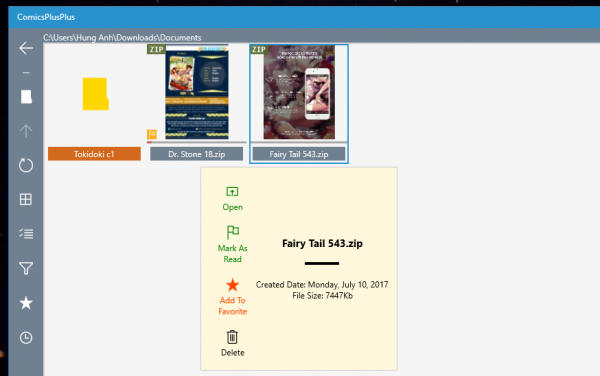
– Phím Trái / Phải / PgUp / PgDown: Chuyển tiếp và quay lại trang.
– Phím Space: Mở trang tiếp theo
– Phím Home/End: Duyệt nhanh tới đầu / cuối trang.
– Phím số 1: Bật chế độ 1 trang.
– Phím số 2: Bật chế độ 2 trang.
– Phím số 3: Bật chế độ đọc liên tiếp.
– Phím X: Chuyển tới truyện, sách tiếp theo.
– Phím Z: Chuyển lui truyện, sách trước đó.
– Phím D: Chuyển hướng đọc.
– Phím O: Chuyển đổi giữa hướng ngang và dọc.
– Phím Ctrl + cuộn nút chuột giữa: Phóng to/thu nhỏ.
2. Sử dụng:
Vào chương trình, bạn bấm vào vị trí bất kì trên màn hình để mở giao diện quản lí truyện. Để mở xem truyện, bấm biểu tượng thư mục ở cạnh trái > chọn thư mục chưa truyện > Select Folder. Để tiện quản lí, bạn nên gom sách, truyện vào chung thư mục. Khi có truyện mới thêm vào, bạn bấm biểu tượng Refresh để cập nhật.

Khi bấm chuột phải lên đầu truyện, bạn có thể đánh dấu thích, đánh dấu đã đọc, mở xem hay xóa. Bạn lưu ý, xóa trên ứng dụng đồng thời sẽ xóa luôn trên hệ thống và không thể phục hồi. Nếu bạn chọn thư mục truyện mới, ứng dụng sẽ tự động loại bỏ những thiết lập như đánh dấu thích của thư mục truyện trước.
Giao diện xem truyện của ứng khá đơn giản. Bạn sử dụng các phím tắt ở trên để điều khiển. Mặc định, chế độ đọc là từ trái sang phải. Nếu muốn thay đổi, bạn bấm chuột trái sẽ xuất hiện thanh công cụ phía trên > bấm nút biểu tượng bánh xe răng cưa sẽ hiện ra thanh thiết lập. Sau đó, bạn thay đổi chiều chuyển trang tại Reading Direction. Bạn có ba lựa chọn: từ trái sang phải, từ phải sang trái, từ trên xuống. Màu nền giao diện đọc là màu đen, bạn có thể tinh chỉnh độ đậm nhạt (Background Brightness) hay màn hình ứng dụng (Virtual Brightness) tại bên dưới thanh thiết lập.
Nếu muốn duyệt nhanh trang, bạn bấm nút phía bên dưới góc trái giao diện sẽ hiện ra thumbnail trang và thanh trượt để di chuyển. Hoặc bấm chuột phải sẽ hiện ra đồng thời thanh công cụ phía trên. Nếu bạn đọc dang dở, chương trình sẽ ghi nhớ lại và tự động mở lại trang cuối trong lần đọc trước khi vào lại ứng dụng. Để trở lại giao diện quản lí, bấm biểu tượng thư mục trên thanh công cụ phía trên.

